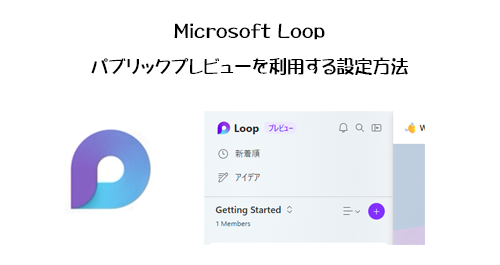
※管理者が有効化の設定をしないと利用できないので、一般ユーザーは設定できません。もし利用してみたい場合は、 Microsoft 365 開発者プログラム などを利用してみましょう。
※なので一般ユーザーの方にはあまり関係のない記事にはなりますが、あえて読んでみることで、会社のIT部門はこうやって日々進化するクラウドサービスを安全性を考慮しながら従業員に提供する上で向き合っており、特に日本語だとわかりにくい情報やドキュメントを参考に難しい設定を試行錯誤しながら苦労している一端を垣間見る事ができると思います。
※ Microsoft Loop とは?という話は検索すれば色々出てくるので調べてみてください。本ブログでもこれまで Loop コンポーネントについての記事はいくつか公開していますが、今後も徐々に「試してみた」をベースに紹介していきます。また、近日中に愛先生からお誘いいただいて平日夜にコミュニティイベントとして Microsoft Loop を触りながらワイガヤする会をオンラインで開催予定なので気になる方はSNSでチェックしてみてください。
【追記】開催決まったので以下からチェックしてみてください。
https://connpass.com/event/279010/
Microsoft Loop の発表があったのが2021年11月に開催された Microsoft Ignite 2021 でした。その直後に Microsoft Loop の3つの要素のうちの一番大事な要素である Loop コンポーネント(当時は「ライブ コンポーネント」と呼ばれていた)が Microsoft Teams のチャット上で利用できるようになりました。その当時では翌年(2022年)には他の要素である Loop ワークスペース と Loop ページ が使えるようになる Microsoft Loop アプリがリリースされるという予定だったと思いますが、なかなかリリースされる話を聞かず…気が付けば2023年。ようやく日本時間では 2023/03/22 の夜にパブリックプレビューで提供が開始されました。ここから一般展開されるにはまだ時間がかかるだろうから予定より1年遅れて少なくとも今年のうちには一般展開されるんじゃないかとは思います。
さて、パブリックプレビューの提供が開始されて1日も過ぎないうちにIT系Webメディアでもたくさん Microsoft Loop のパブリックプレビュー提供開始の記事が踊りました。なので皆さんも目にしたのではと思います。そして気になるから使ってみたいと思うんじゃないかと。ただし、冒頭に※で書いた通り、少なくともパブリックプレビューは既定では利用できず、管理者が有効化の設定をしないと利用できません。本記事では僕自身が実際に使えるようになるまでの設定方法を紹介します。なのでこれが正しい方法かどうかはわかりません。ご注意の上、もし試される場合は何が起きても問題のない環境でお試しください。もしくは Microsoft のドキュメントを参考にしたり Microsoft のサポートにお問い合わせください。
2023/03/09 付けで Microsoft 365 管理センターのメッセージセンターに以下のメッセージが公開されました。
▼マイクロソフトループアプリがパブリックプレビューに登場
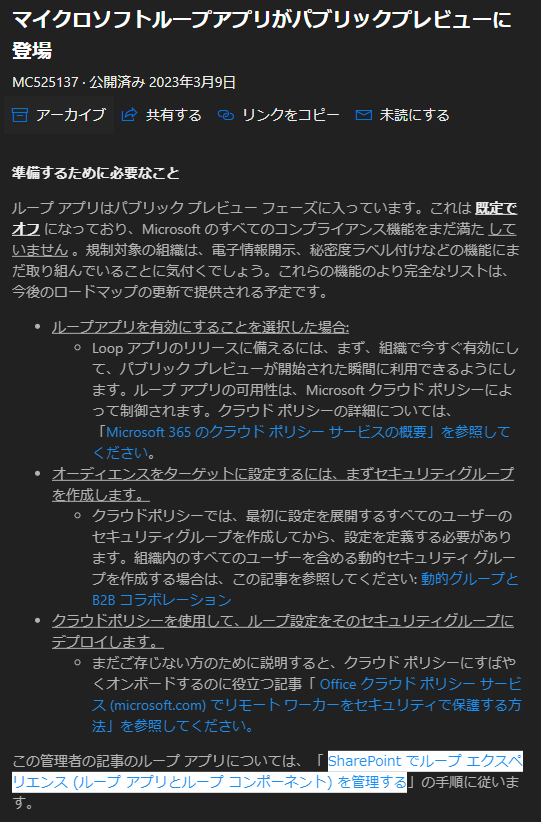
この中に既定はオフである話と、それを有効化させる方法と詳細が記載されたドキュメントへのリンクが紹介されていました。実はこのメッセージが出た直後に試してみたんだけど、記載されている方法の通りに試したらその時点では設定項目が表示されておらず、その場では中断しましたが、提供開始直前に再度試したら設定項目が表示されていたという経緯があります。
それでは僕が実際に設定した様子をスクリーンショットを交えながら紹介します。参考にした Microsoft Learn のドキュメントは以下です。
SharePoint でループ エクスペリエンス (ループ アプリとループ コンポーネント) を管理する – Microsoft Learn
https://learn.microsoft.com/ja-jp/sharepoint/manage-loop-components
■セキュリティグループの作成
クラウドポリシーってのを適用するんだけど、適用させるにはセキュリティグループが必要との事です。
▼ Microsoft 365 管理センターの「チームとグループ」内「アクティブなチームとグループ」
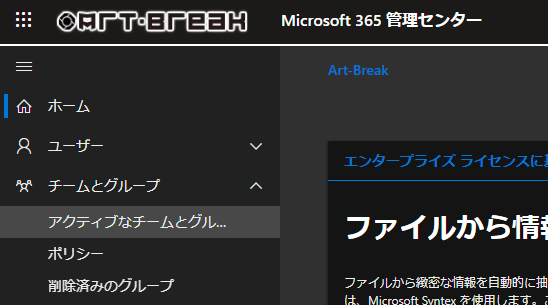
▼「グループの追加」
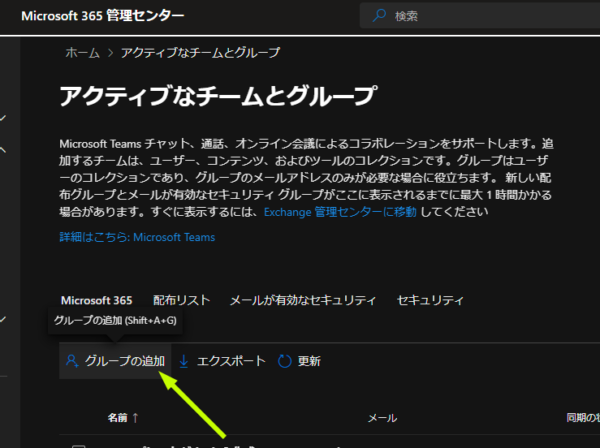
▼グループの種類は「セキュリティ」
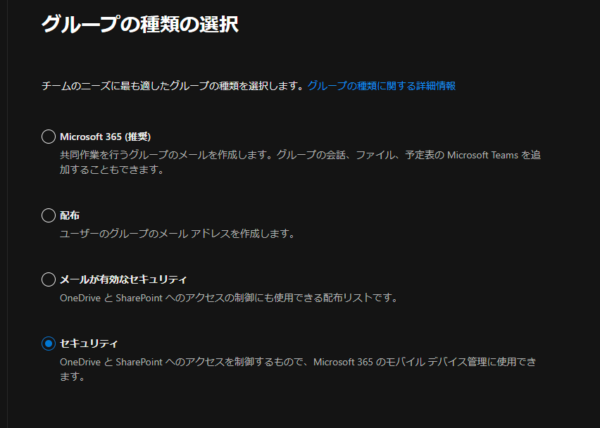
▼あとは案内に従ってセキュリティグループを作成
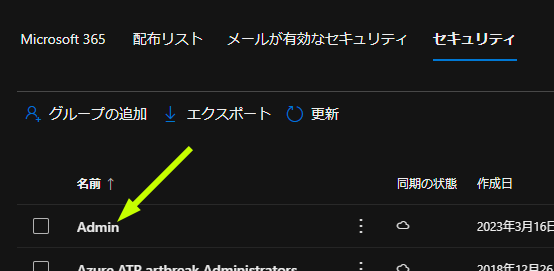
今回は適当に「 Admin 」なんてセキュリティグループを作成しました。作成したら Microsoft Loop を利用させたいユーザーをメンバーに追加しておきましょう。
■クラウドポリシーの設定
まず Microsoft 365 Apps 管理センター にアクセスしましょう。
Microsoft 365 Apps 管理センター
https://config.office.com/
こんな管理センターが存在する事自体知りませんでした(笑)
▼「カスタマイズ」内「ポリシー管理」を開き「作成」ボタンをクリック
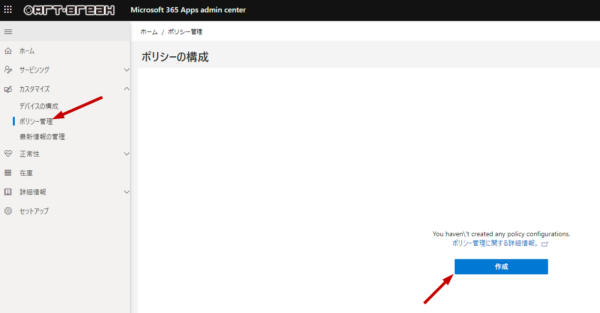
▼名前は適当に「 Loop 」としました
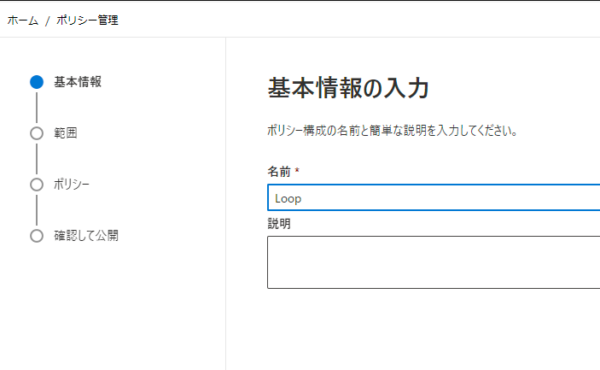
▼スコープを決める
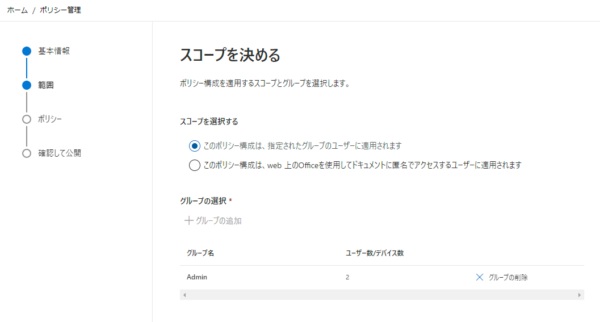
「スコープを選択する」は上の選択肢、指定されたグループにポリシーが適用される選択肢です。その上でさっき作成したセキュリティグループを追加します。僕の場合は「 Admin 」というセキュリティグループです。
で、たしかセキュリティグループを作成した直後にここでグループを選択しようとしたら選択にグループが現れませんでした。たぶん作成してから時間がかかるんだと思います。なので選択にグループが現れなかった場合は少し時間を置きましょう。
▼設定の構成
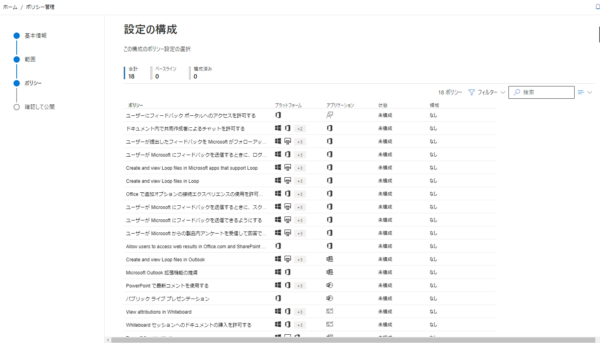
ここが山場ですね。設定の構成でポリシーを3つほど未構成から構成済にさせる必要があります。これは Microsoft Learn のドキュメントだと以下のように記載されていました。
▼ Microsoft Learn から一部抜粋引用
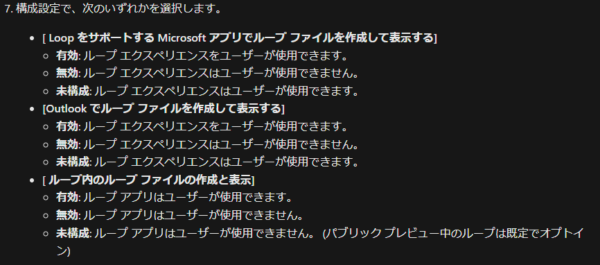
この3つのポリシーを有効にすれば良いっぽいです。しかしこのポリシーで設定の構成から探しても見つからず…。仕方ないので、
▼試しに検索窓に「 loop 」を入れたら、
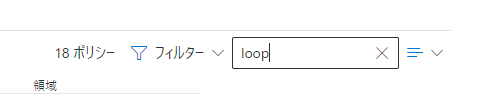
▼3つに絞られました
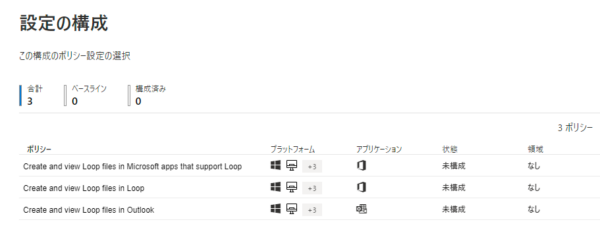
英語表記のままだったんですね。
▼3つそれぞれクリックして構成設定を「有効にする」にします
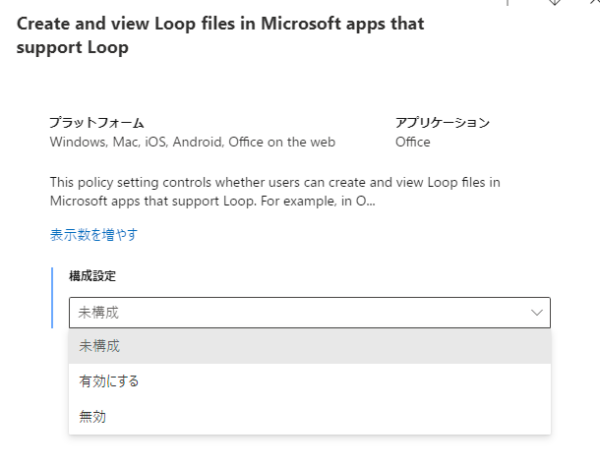
▼最終的にこうなります「状態」の項目が「構成済み」になっています
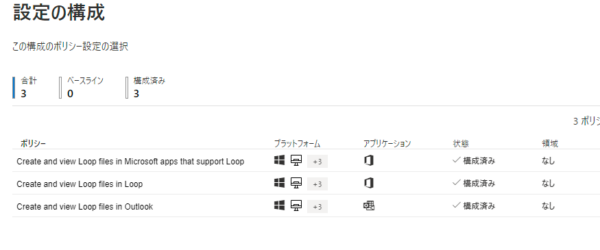
▼作成前の確認をして「作成」
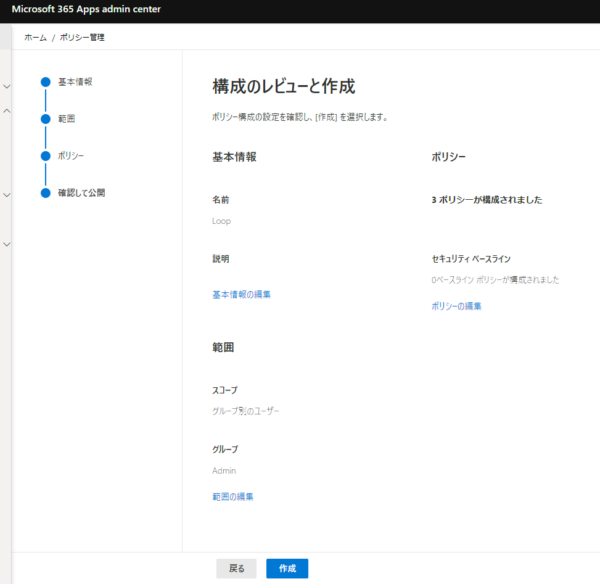
▼ポリシーが作成されました
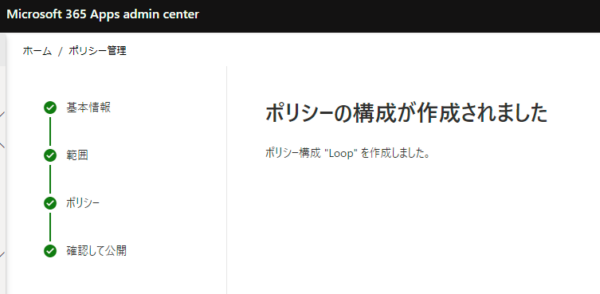
これでおしまいです。
■ポリシーが適用されていないユーザーの場合
それではまずはポリシーが適用されて「いない」ユーザーの挙動を確認してみます。以下のURLにアクセスします。
▼利用できない
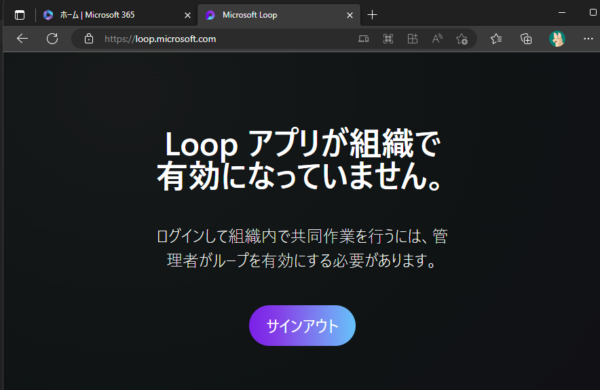
最初に作成したセキュリティグループのメンバーではないユーザーの場合はこのように利用できません。
■ポリシーが適用されているユーザーの場合
ではポリシーが適用されたセキュリティグループのメンバーが同じURLにアクセスすると?
▼利用できました
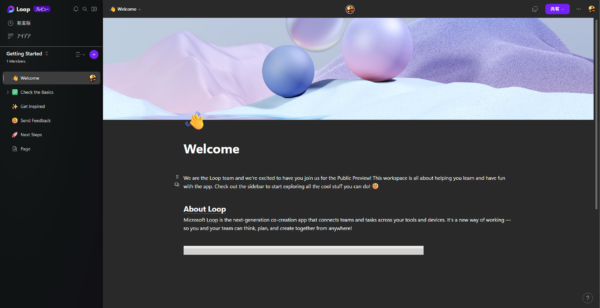
■備考
まず時を同じくして Microsoft Loop モバイルアプリもパブリックプレビューで利用開始されました。
ループ iOS アプリの概要 – Microsoft 365 サポート
https://support.microsoft.com/ja-jp/office/bf718b7a-9a23-47d5-89f1-91b6b6cd5ba6
しかし…僕がインストールしようとしたときには、
▼ガーン…
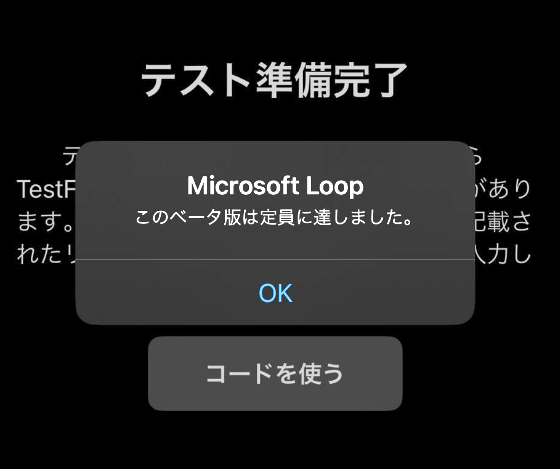
一足も二足も遅かったようです…。残念!
次に、すでに利用できるようになったのはブラウザー版だけど、デスクトップアプリはどうなんだろう?という点。今のところは提供されていないっぽいです。
という事で、僕はこの手順でブラウザー版のパブリックプレビューを利用する事ができるようになりました。くどいようですが Microsoft Learn の手順に従ってはいますが、しっかり読み込んだわけでもないし周辺の知識やスキルが十分にあるわけではないので、これが正しい方法かわかりません。もし試される場合は自己責任でお願いします。
まだパブリックプレビューの提供されたてなので慌てて触ってみる必要もないとは思いますが、興味関心を持っている方々も多いと思います。実際にちょっと触ってみたところ、便利は便利だけど、他の Microsoft 365 のサービスとどのように組み合わせて使っていけば良いのか?という点はわかるようでわからないというかモヤっとしたところがあります。
裏側の仕組みに関してもデータの保存場所は SharePoint でしょうけど、なんだか特殊な場所らしく、保存されたサイトにアクセスできなかったりイマイチわかりません。
そして僕が思っていたのは Loop ワークスペースは Microsoft 365 グループと紐づけられると思っていたのですが、どうやらそういうわけじゃないようです。例えば裏側に Microsoft 365 グループがある Microsoft Teams のチームと Microsoft Loop の Loop ワークスペースが紐づけられていれば色々と良いと思っていたんです。でも今のところは違ってた…。一般提供されるまでには色々と変わると思うのでまだまだ様子見ですが、さてどうなることやら。
そして日本語では対応されていないけど、 Microsoft Loop にも Copilot が入ってきますね。
▼ Microsoft Loop の設定項目
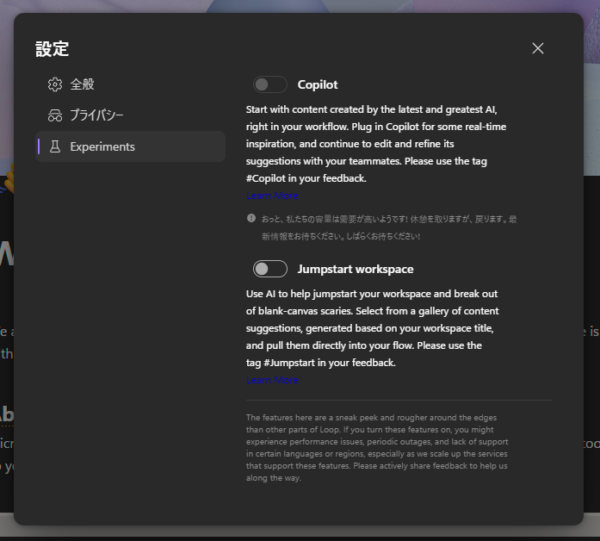
おっと、そういえば当ブログでまだ Copilot の話はしていませんでしたね。「 Microsoft 365 Copilot 」で検索すれば界隈ではかなり話題になっているので色々と知ることができると思います。
さぁ、どんな世界観になるんでしょうか。楽しみです。
が…実は気にすべき点もあります。
メッセージセンターのメッセージをよく読んだら気になる点を発見しました。
▼該当メッセージより一部抜粋引用

ん? Loop アプリはパブリックプレビュー期間中は無料??ってことは、一般提供開始の頃には何かしらの追加ライセンスが必要になる!?これは大いに気になりますね。 Microsoft Loop 自体が有償化されるのか?それとも「 Loop アプリ」って書いてあるってことは、 Loop アプリを介さなくても利用できる Loop コンポーネントは引き続き Microsoft 365 の範囲内で利用できるけど、 Loop ワークスペース や Loop ページ と言った Loop コンポーネントを整理する要素は Loop アプリ上でしか利用できないので、それが有償の範囲になるのか?ここらへんはまだわからないところです。
